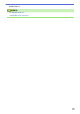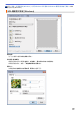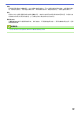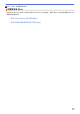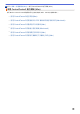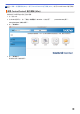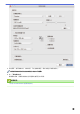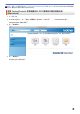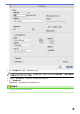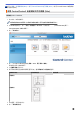User Manual
Table Of Contents
- 線上使用說明書 MFC-L5700DN/MFC-L6900DW
- 目錄
- 使用 Brother 機器前
- Brother 機器簡介
- 紙張處理
- 列印
- 掃描
- 使用 Brother 機器上的掃描按鍵進行掃描
- 從電腦掃描 (Windows)
- 使用 ControlCenter4 家用模式進行掃描 (Windows)
- 使用 ControlCenter4 進階模式進行掃描 (Windows)
- 使用 Nuance™ PaperPort™ 14SE 或其他 Windows 應用程式進行掃描
- 使用 Windows 相片藝廊或 Windows 傳真和掃描進行掃描
- 從電腦掃描 (Mac)
- 使用網路管理設置掃描設定
- 複印
- 傳真
- 直接列印 USB 快閃儲存裝置中的資料
- 網路
- 啟動
- 網路管理軟體和工具程式
- 配置 Brother 機器無線網路的其他方法
- 進階網路功能
- 適用於進階使用者的技術資訊
- 安全性
- 行動/網站連線
- ControlCenter
- 故障排除
- 例行維護
- 機器設定
- 附錄
- 術語表
主頁 > 掃描 > 從電腦掃描 (Mac) > 使用 ControlCenter2 進行掃描 (Mac) > 使用 ControlCenter2 自動掃描
文件的兩面 (Mac)
使用 ControlCenter2 自動掃描文件的兩面 (Mac)
相關機型: MFC-L6900DW
1. 將文件放入自動進稿器。
若要自動掃描文件的兩面,必須使用自動進稿器,而不能使用掃描器玻璃平台。
2. 在 Finder 選單列中,按一下前往 > 應用程式 > Brother,然後按兩下 (ControlCenter) 圖示。
ControlCenter2 螢幕將會顯示。
3. 按一下掃描標籤。
4. 按一下您想使用的掃描類型按鍵 (影像、OCR、電子郵件或檔案)。
掃描設定對話方塊將會顯示。
5. 勾選雙面掃描核取方塊。
6. 視乎原稿版面配置 (請參閱版面配置示例表),選擇長邊裝訂或短邊裝訂選項。
雙面掃描設定
原稿版面配置 掃描結果
長邊裝訂
短邊裝訂
7. 如有需要,設置其他設定。
8. 按一下關始掃描按鈕。
183